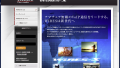スタパ斎藤さんの記事を読んで、前から気になっていたSDRを始めてみました。
ここではそのやり方を説明いたします。
大まかな流れは次の通りです。
①NESDR Mini 2のドライバインストール(自動認識で不明なデバイスになります)
②.NET 5 Desktop x86 Runtimeをダウンロードし実行
③https://airspy.com/downloadからSoftware Defined Radio Packageをダウンロード
④解凍したフォルダの中のinstall-rtlsdr.batを実行する(これをしないとNo device selectedというエラーが出ます)
⑤やっとSDR#が実行できます
では早速進めていきましょう。
まず、今回購入したのはこちら。
Amazonでアンテナ付きで2995円でした。
NESDR Mini2ドングルをパソコンにさすと認識しようとしますが、エラーになると思います。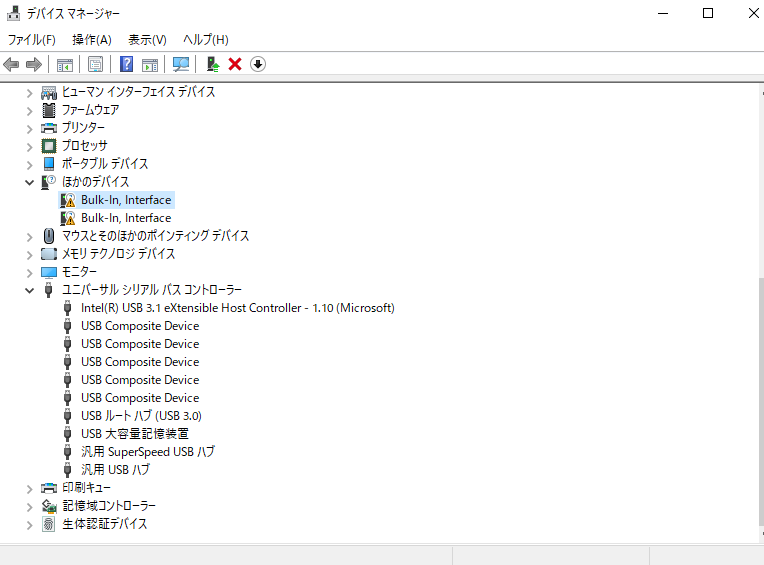
このドングルに対してドライバーをインストールします。
これをやってくれるのが、Zadigというソフトです。
こちらのサイトから最新版をダウンロードします。今回は下の字が少し大きくなっているZadig2.5でした。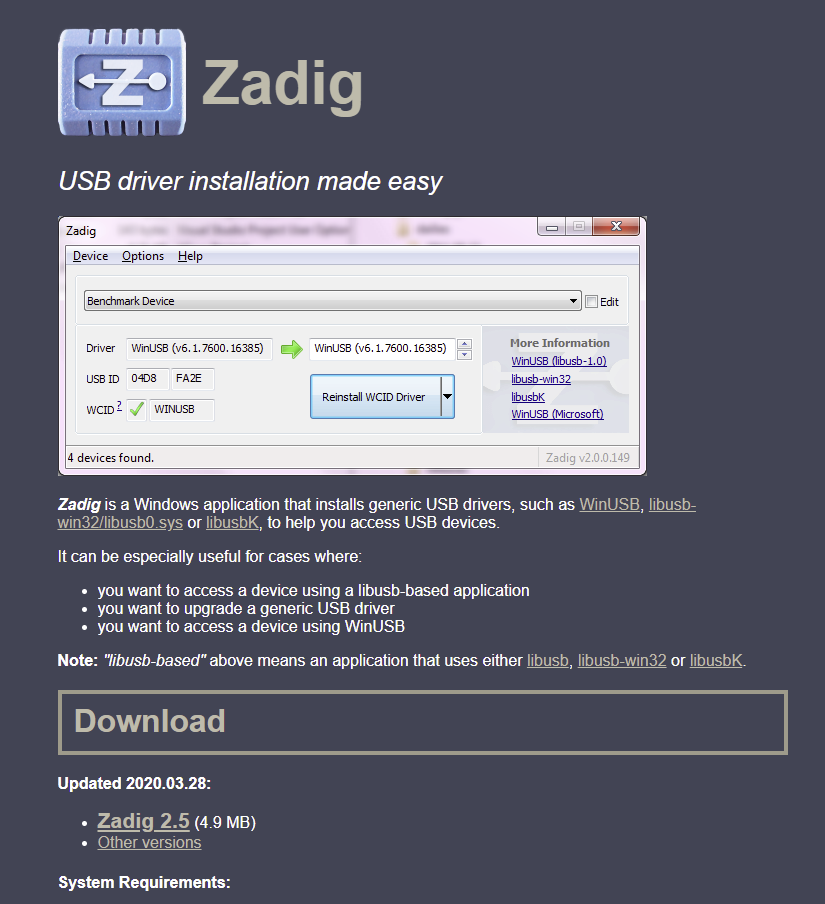
Zadigを実行します。
OptionsのところでList All Devicesにチェックを入れます。
また、Ignore Hubs or Composite Parentsのチェックを外します。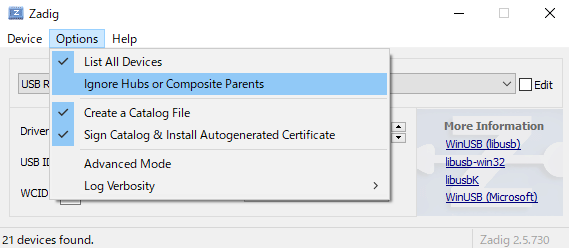
プルダウンのリストの中からRTL2838UHIDIRか似たものを選びます。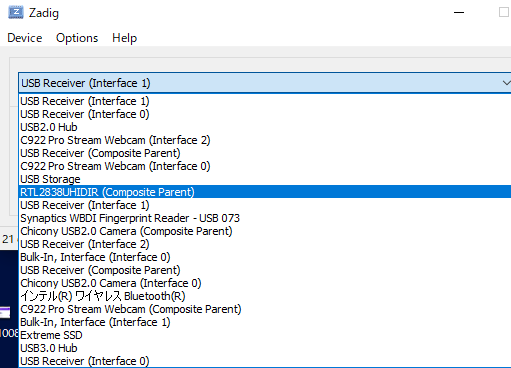
Replace driverをクリックします。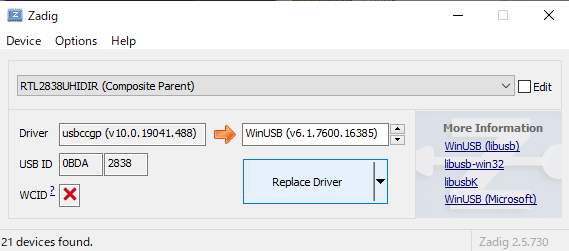
確認のメッセージが出てきます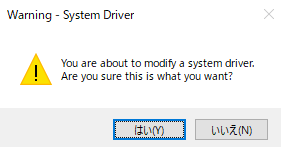
「はい」を押すとインストールが始まります。
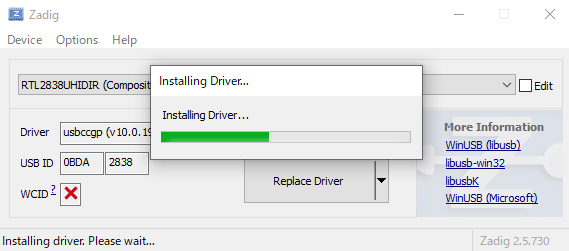
インストールが完了すると下記の画面が出ます。
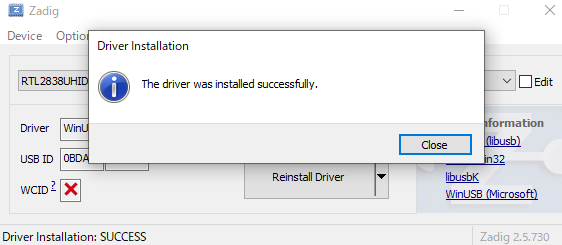
デバイスマネージャで確認します。
!マークが消えて認識されているのがわかります。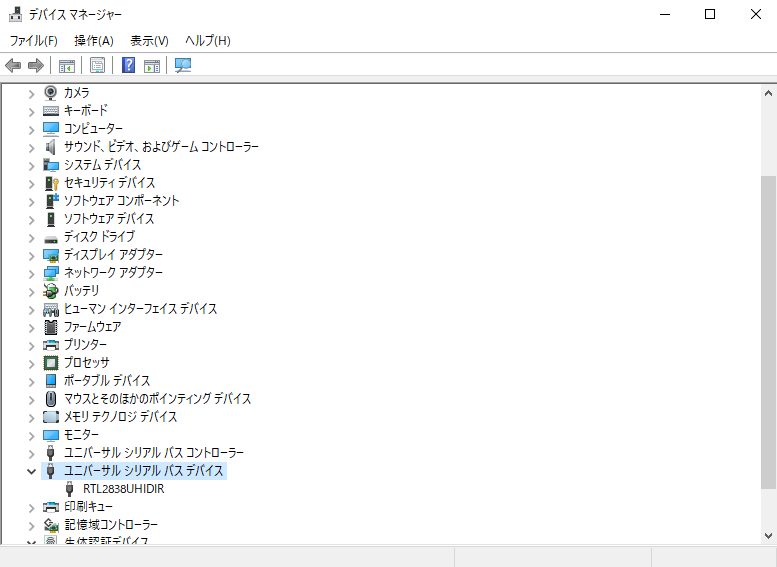
次に受信ソフトSDR#をダウンロードするため、Airspyのホームページに行きます。
赤い四角で囲んでいるPre-requisites: .NET 5 Desktop x86 Runtimeをダウンロードして実行します。
これを先にインストールしておかないと、SDRSharp.exeを実行したときにRuntimeがありませんとエラーが出ます。
その後、Software Defined Radio Package(Change log)の右側にあるDownload(赤丸)を押してダウンロードします。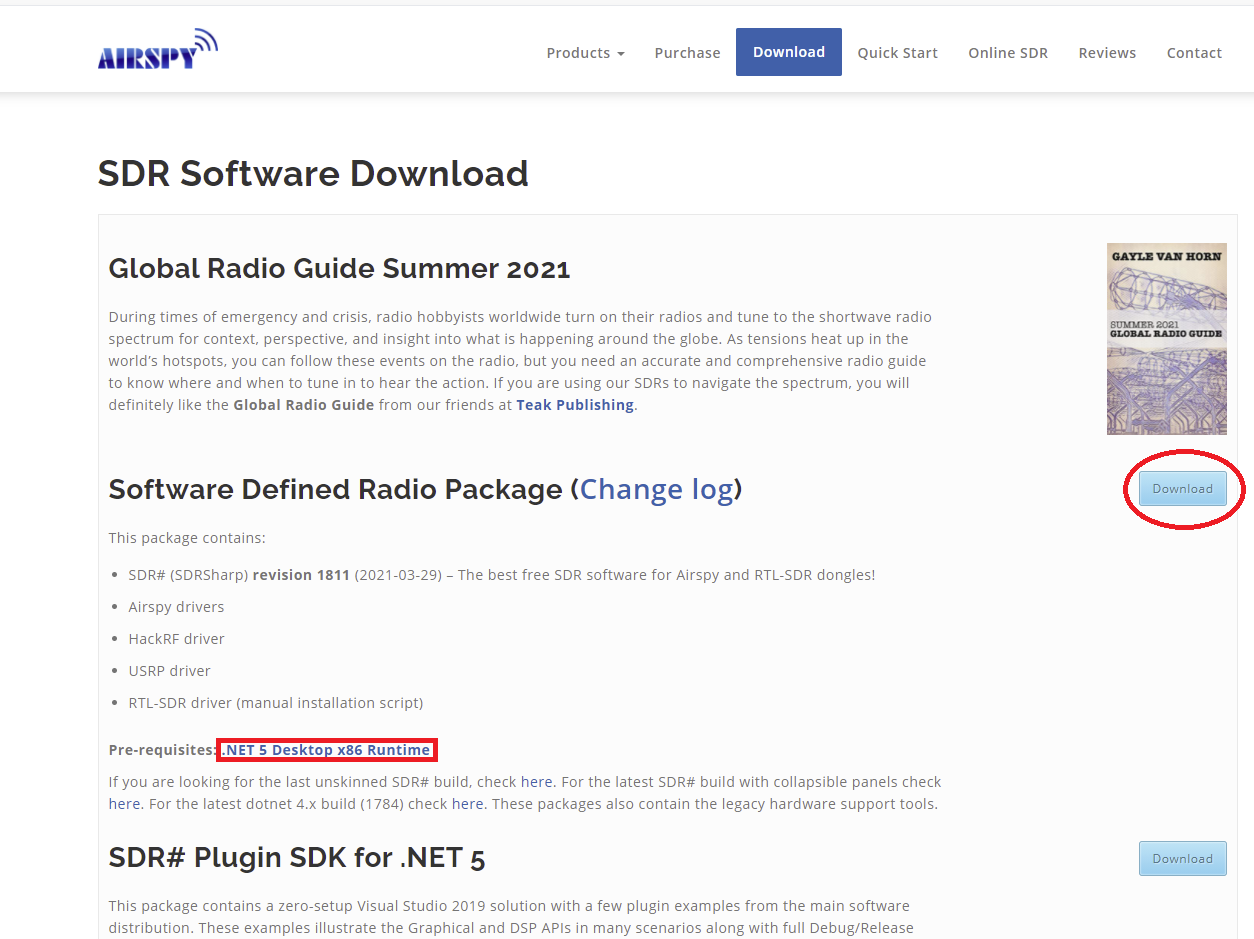
Runtimeのインストールが完了すると下記のようになります。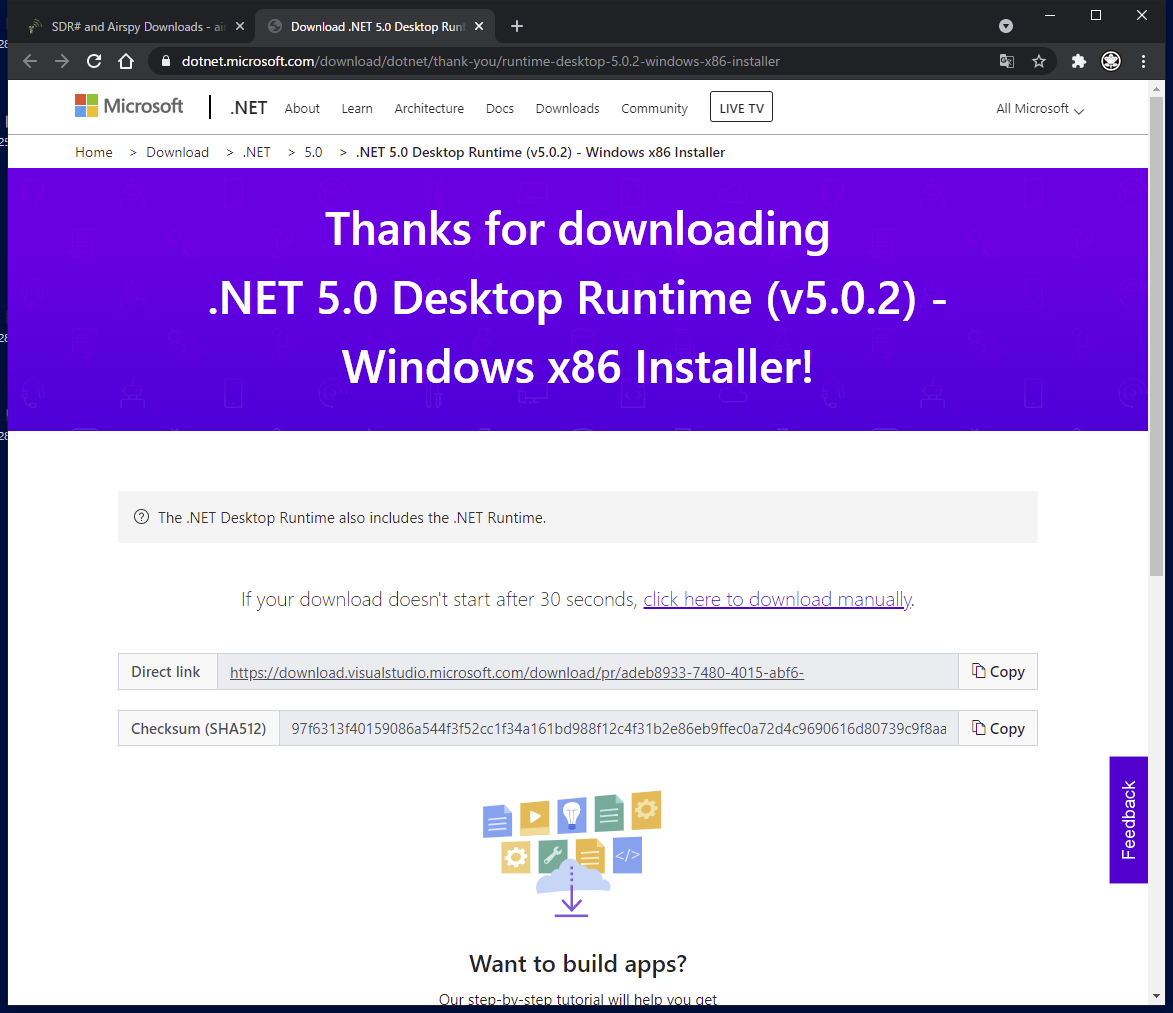
さて、ようやくSDRSharp.exeが実行できるかと思いきや、もう一つしなければならないことがあります。
sdrsharp-x86のフォルダinstall-rtlsdr.batを実行します。これをやらないとSDR#ソフトは立ち上がるのですが、
Souce:でRTL-SDR USBを選択しなければならないのに選択するとNo device selectedというエラーが出ます。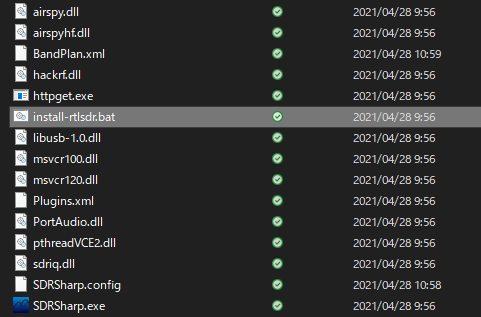
実行中は下記の画面になります。
最後に終了するには何かキーを押してくださいと表示されますので、キーを押し終了させます。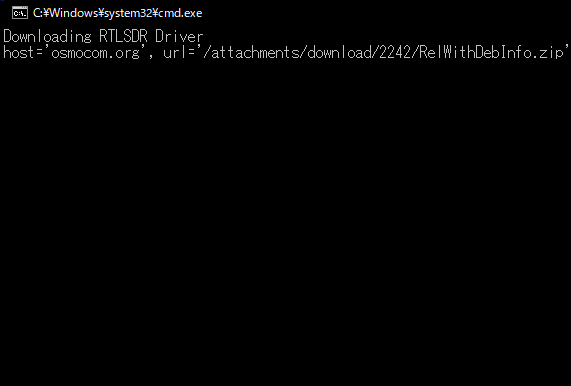
さて、いよいよSDR#の起動です。
SDRSharp.exeを実行します。
まずは黄色の四角のところで、何を使って受信するか選択します。
今回はRTL-SDR USBを選択します。
選択できたら再生ボタン(黄色の丸)を押して受信してみましょう。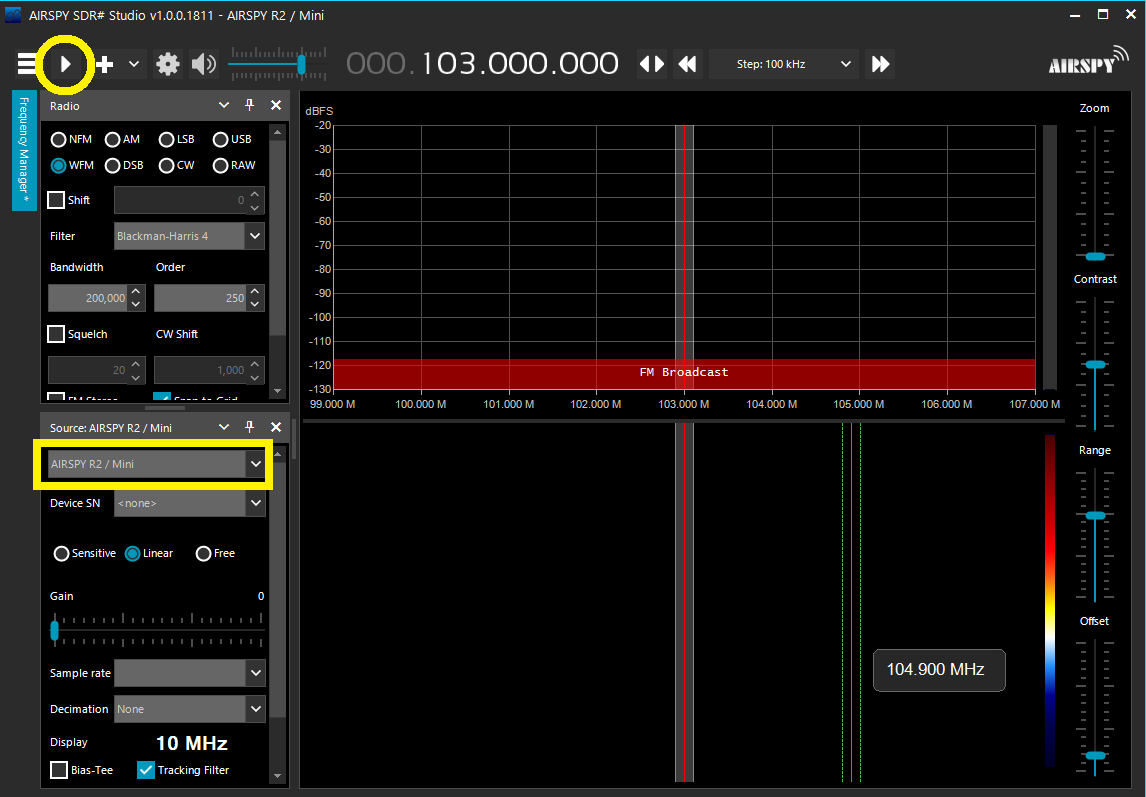
下記のような画面になり音が聞こえてくるはずです。
周波数やモードを変えていろいろワッチしてみてください。
この受信機では短波を受信できません。コンバーターが必要のようです。
そちらも入手してやってみたいと思いますので、またブログにアップしたいと思います。
お疲れさまでした。